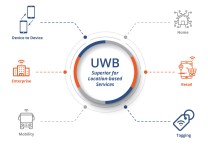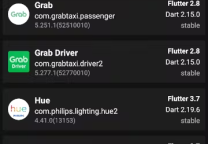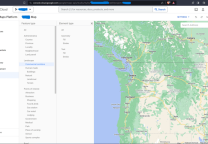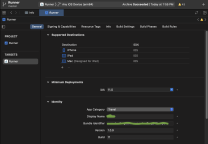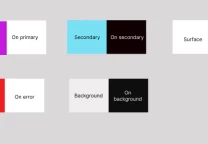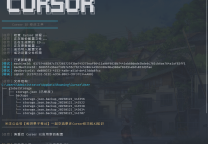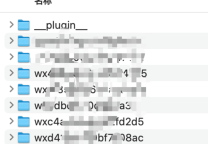Flutter打包release APK闪退百分百解决方法
- 发表于
- flutter
Flutter打包release APK闪退
在DEBUG模式下没有任何问题,但在打包release时却一直闪退。
跟着官方的步骤:https://flutterchina.club/android-release/走到:
使用命令行:
cd(为您的工程目录).- 运行
flutter build apk(flutter build默认会包含--release选项).
打包好的发布APK位于/build/app/outputs/apk/app-release.apk。然后把包在 手机上安装后一直闪退,就是打不开。
尝试切换命令:
|
1 |
flutter build apk --target-platform android-arm64 |
打出来的包小了,但依然闪退。
|
1 |
flutter build apk --target-platform android-arm |
依然闪退。
寻找闪退解决办法
全网搜索到的贴子基本两种
- 缺少so库文件,或so引用冲突造成,检查并修正可解决
- 切换上面提到的命令后可解决
abiFilters配置缺失,补充或修改可解决
但是,我检查了上面几种,我的项目均不存在,于是才有了这篇小记。那么要如何解决呢?送鱼不如授渔。
Flutter打包闪退百分百解决的方法
DEBUG没问题,release有问题的不同点在于DEBUG有可视的错误,但release你看不到,这就无法定位问题,只能盲人摸象?不,有方法:
adb logcat 命令行工具
Logcat 是一个命令行工具,用于转储系统消息日志,包括设备抛出错误时的堆栈轨迹,以及从您的应用中使用 Log 类写入的消息。
命令行语法
要通过 adb shell 运行 Logcat,一般用法是:
|
1 |
[adb] logcat [<option>] ... [<filter-spec>] ... |
您可以将 logcat 作为 adb 命令运行,也可以直接在模拟器或关联设备的 Shell 提示中运行它。要使用 adb 查看日志输出,请转到您的 SDK platform-tools/ 目录并执行:
|
1 |
adb logcat |
过滤日志输出
- 日志消息的标记是一个简短的字符串,指示消息所源自的系统组件(例如,“View”表示视图系统)。
- 优先级是以下字符值之一(按照从最低到最高优先级的顺序排列):
V:详细(最低优先级)D:调试I:信息W:警告E:错误F:严重S:静默(最高优先级,未曾输出过任何内容)
继续讲正题,那么到底如何使用它并解决闪退问题?跟着这个步骤来:
- 使用:
flutter doctor检查你的环境是否有问题,没有继续 - USB连接手机,确保USB调试,文件传输模式
- cd到项目根目录下:
flutter run --release - 命令行运行:
adb logcat - 使用应用的包名通过logcat命令来过滤某个应用的日志?
adb logcat | grep "xxx", xxx是包名 - 点击你的release,查看命令行输出的报告,这时候你会看到错误信息,根据错误信息提示即可解决闪退。现在就跟DEBUG模式差不多了。
查看指定应用的日志
以查看包名为 com.test 的应用日志为例
使用 adb shell ps 查询得到应用进程号 PID 为 16180。如果进程过多,可以使用 adb shell ps | grep com.test 直接过滤出结果
|
1 2 3 4 5 6 7 8 |
$ adb shell ps USER PID PPID VSIZE RSS WCHAN PC NAME root 1 0 2052 860 SyS_epoll_ 00000000 S /init root 2 0 0 0 kthreadd 00000000 S kthreadd root 3 2 0 0 smpboot_th 00000000 S ksoftirqd/0 root 5 2 0 0 worker_thr 00000000 S kworker/0:0H root 6 2 0 0 msm_mpm_wo 00000000 D kworker/u8:0 u0_a327 16180 563 1303504 139472 SyS_epoll_ 00000000 S com.test复制代码 |
使用 adb logcat | grep 16180 过滤出该应用的日志
其它常用命令
adb命令查看列出手机装的所有 app 的包名:
|
1 |
adb shell pm list packages |
列出系统应用的所有包名:
|
1 |
adb shell pm list packages -s |
列出除了系统应用的第三方应用包名:
|
1 |
adb shell pm list packages -3 |
推测一个包中可能带有的关键字:
|
1 |
adb shell dumpsys activity | findstr mFocusedActivity |
清除应用数据与缓存
|
1 |
adb shell pm clear 应用包名 |
参考
原文连接的情况下转载,若非则不得使用我方内容。